Tisk sešitu - Excel 2010
Videokurzy Excel
Ve spolupráci se SEDUO jsem vytvořil několik videokurzů:
- Jak na Excel - naučte se efektivně využívat Excel - nejoblíbenější (Hodnocení 97%, přes 13.000 studentů, + 750 pozitivních zpětných vazeb) - Získat kurz
- MaxiKurz Excel - získejte lepší práci, více peněz, staňte se nepostradatelní (přes 6 hodin videí, 160 lekcí) - Získat kurz
- G tabulky... - pokud nemáte rádi Excel využijte kurz na Google-tabulky
Jak tisknout vaše sešity v MS Excelu? - včetně možnosti ekonomického tisku (jak ušetřit papír).
Úvodem do tisku
Tisknou z Excelu je mnohdy důležité, například při reportování nadřízeným. Pokud již umíte vytvořit a uložit excelovský sešit, potřebujete jej vytisknout. Zatím mnoho firem potřebuje zakládat papírové reporty (než přejdou na elektronickou kancelář - krize je donutí).
V tomto článku se naučíte:
- Zobrazení před tiskem
- Nastavení tisku - základy výběr tiskárny
- Tisk sešitu - tabulky, grafu
- Nastavení tisku - pokročilé - například úsporný tisk
- Ostatní informace o tisku - například tisk do *.pdf
Zobrazení před tiskem
Nejen z důvodu úspory papíru doporučuji před tiskem zkontrolovat, jak bude stránka vypadat (zda nemáte tabulku příliš velkou a místo na jedné stránky (jak mylně předpokládáte) se Vám vytisknout 4! Toto se často stává pokud vyberete jinou tiskárnu, než na které byl sešity vytvořen.
Jak tedy zobrazit ukázku
Z pásu karet vyberete Soubor ze zobrazeného menu Tisk a zobrazí se vám okno pro tisk, kde v pravé části vidíte, jak dokument bude vypadat.

Máte-li stránek více, můžete se dostat na další pomocí šipek umístěných v dolní liště.
Zpět na seznam kapitol o tisku ve Wordu.
Nastavení tisku
Vím, že Vás bude lákat tlačítko Tisk, ale alespoň doporučuji vybrat tiskárnu a rozsah stránek. O dalším nastavení se zmíním v následující kapitole Nastavení tisku - pokročilé.
V Soubor > Tisk v oddíle Tiskárna vyberete vhodnou tiskárnu (kam budete chtít tisk poslat). Často je k dispozici více tiskáren laserové (pro černobílý tisk) "ingoustovka" (pro barevný).

Pokud Vám nevyhovují, můžete vypsat přímo rozsah stránek v oddíle Nastavení do pole Stránky: vepíšete vlastní rozsah od až: po kterou stránku chcete.

Zpět na seznam kapitol o tisku v Excelu.
Vlastní tisk
Teď když máte zkontrolované, jak dokument vypadá, vybranou tiskárnu a rozsah tisku stačí klik na počet kopií (většinou není potřeba, protože stačí jeden výtisk), ale třeba pro faktury, dodací listy potřebujete dva (jeden pro Vás druhý pro firmu které posíláte). A teď jen Tisk a dokument se vytiskne (pokud je tiskárna správně nastavená, zapnutá, má papír a ten není zaseknut,...

Zpět na seznam kapitol o tisku v Excelu.
Pokročilejší nastavení
V této kapitole proberu další možnosti nastavení tisku.
Výběr stránek pro tisk
Výběr listů jsem probral v ředchozí kapitole.
Jednostranný/oboustranný tisk
Jednostranný nebo oboustranný tisk, automatické překlápění po delší či kratší straně (pokud umí tiskárna), nebo ruční výměna papíru.)

Kompletováno
Pro více kopií jak se mají papíry třídit.
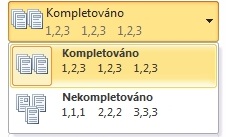
Orientace
Orientace papíru - na výšku nebo na šířku.

Velikost papíru
Nastavení velikosti papíru (A4, A5, A3 ....)
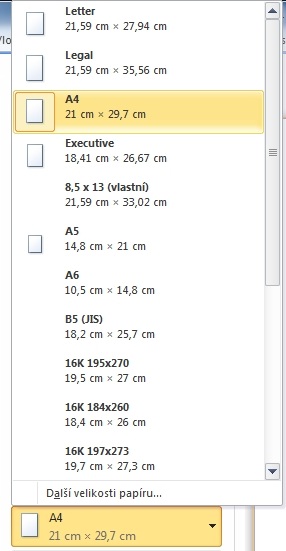
Vlastní okraje
Nastavení okrajů - hlavně pokud papír zakládáte do pořadačů tak počítat s místem vlevo (málokterá šablona s touto alternativou počítá), ale je důležitá. Jelikož po založení je levá část dokumentu špatně čitelná.
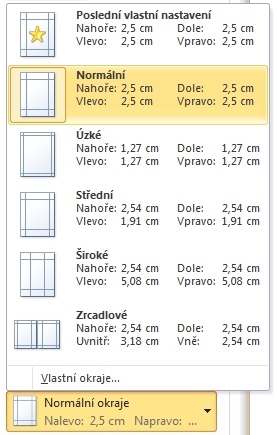
Bez měřítka
Tato volba Vám umožňuje přizpůsobit list na jednu stránku (Excel jej zmenší). Podobně umí přizpůsobit řádky nebo sloupce.

Ostatní nastavení
Dále je možno nastavit:
- Vlastnosti tiskárny - zde podle tiskárny a jejího ovladače
- Vzhled stránky - pokud máte raději záložkové menu.
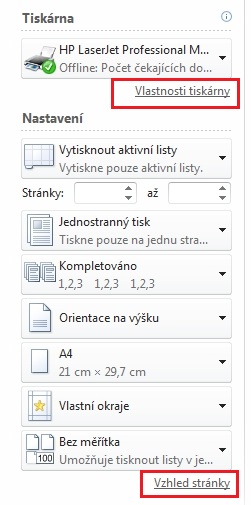
Vlastnosti tiskárny
Podle typu tiskárny můžete nastavit mnoho dalších parametrů této tiskárny (barevně, černobíle,...).

Zpět na seznam kapitol o tisku v Excelu.
Ostatní informace o tisku v MS Excelu
Tisknout můžete nejen na tiskárnu, ale také do *.pdf. O tom jak tisknout do *.pdf se zmiňuji v samostatném článku export do *.pdf pomocí VBA. Zde zmíním dvě možnosti jak "exportovat" do *.pdf:
- Virtuální tiskárna - máte nainstalovanou virtuální tiskárnu, která umožňuje tisk do pdf (tu si vyberete a dáte klasicky TISK).
- Uložit jako *.pdf - místo tisku zvolíte na kartě Soubor - uložit jako - a v dialogovém okně zvolíte typ uloženého souboru *.pdf místo (*.xlsx, *.xls).
Zpět na seznam kapitol o tisku ve Wordu.
Závěrem
Máte-li nápad jak doplnit článek o tisku v MS Excelu můžete se zmínit v komentářích (a pomoci tak dalším čtenářům).
Článek byl aktualizován: 19.09.2020 11:03
Odměna
Ušetřil vám tento web čas, peníze? Pomohl vyřešit problém? Jste ochotni poskytnout symbolickou odměnu na další rozvoj? Vybrte si formu odměny, která vám vyhovuje.
Pavel Lasák - autor webu

Microsoft Office (Word, Excel, Google tabulky, PowerPoint) se věnuji od roku 2000 (od 2004 na této doméně) - V roce 2017 jsem od Microsoft získal prestižní ocenění MVP (zatím jsem jediný z ČR v kategorií Excel). Své vědomosti a zkušenosti dávám k dispozici i on-line ve videích pro SEDUO. Ve firmách školím a konzultuji, učím na MUNI. Tento web již tvořím přes 15 let. Zdarma je zde přes 1.000 návodu, tipů a triků, včetně přes 250 různých šablon, sešitů.
Komentáře
Radek
Přidáno: 22.10.12 17:49
Chci vidět nastavení formátu A3.
Pavel Lasák
Přidáno: 23.10.12 17:33
To Radek: Musíš mít tiskárnu, která umí A3, a poté bude i na výběr velikost papíru A3.
Štefan
Přidáno: 19.02.13 11:31
Chci se zeptat, jak to udělat, aby se tisklo na předtištěnou tiskovinu jenom to, co tam zadám. Jde mi o daňové přiznání. V excelu mám předlohu, kde doplním hodnoty. Tato předloha má úplně stejný vzhled jako originál daňové přiznání. Chci to v Excelu vyplnit a poté vytisknout na to originální přiznání. Prostě aby se tisklo jen to co já zadám do kolonek, které jsou na originální tiskovině. Dík
Pavel Lasák
Přidáno: 19.02.13 13:24
To Štefan: Záleží jak máš vytvořen sešit. Co jsem viděl tiskoviny na daňové přiznání, tak je stačí vyplnit, vytisknout na bílou A4 a odevzdat (funguje, dělám už to několik let), nemusí to být přímo ty jejich hnusně růžové formuláře.
Jinak se budou muset v sešitě nastavit buňky na bezbarvé, Odstranit ohraničení... Což není tak snadné (šablona je zamčena na heslo).
Pro úsporu tisku lze na Soubor - tisk - Vzhled stránky. V dialogovém okně zvolit záložku List a zatrhnout černobíle.
Přemek
Přidáno: 19.08.13 14:50
Zdravím, chtěl bych se zeptat, zda je možné zamknout nastavení tisku, aby se list v daném sešitě tiskl stále se stejným nastavením ( okraje, orientace,..) ať už ho otevře kdokoli. Děkuji.
Jana
Přidáno: 16.10.13 15:33
Zdravím ,Jsem rada ze jsem poznala Excel moc ktar vam dekuji za vsechno co mne excel naucil diky moc nashledanou
Pavel Lasák
Přidáno: 16.10.13 19:14
To Jana: Rádo se stalo ať se daří, nejen s Excelem.
Karel
Přidáno: 18.01.14 01:38
Mám stále problémy s tiskem. Mám v Excelu stránku, která má např. 10 sloupců různě širokých. Ten první je 50 pixelů, napíšu do něj text tak, že tuto buňku vyplním až téměř na doraz a když dám náhled před tiskem, tak by mě do té buňky vešlo ještě 10 písmen. Čili ta buňka se jakoby roztáhne a také se tak vytiskne. Nevím jak tomu zabránit, dělá to v Excelu 2007, tak i 2010.
Kil
Přidáno: 01.06.15 13:47
Dotaz: Jde v Excelu nastavit pevné stránkování, že si navolím, kde má stránka končit a pak vložím buňku a následující stránky se nerozhodí( jen maximálně přibude prázdá strana)? Díky.
Lucie
Přidáno: 16.11.15 09:30
Zdravím, potřebovala bych poradit. V excelu mám automaticky při tisku nastaveno A3, netuším proč, každopádně se jedná o soubor, kde pokaždé potřebuji A4. Mohu poprosit o radu, jak to automaticky nastavit na A4? Už mě nebaví to porád překlikávat, navíc kolikrát zapomenu, tak škoda A3.
Václav
Přidáno: 15.01.16 14:07
Mám sešit Excel ve formátu *.xls, který má nastaven dolní okraj 1cm a rámeček, který vychází v rozložení stránky skutečně 1cm nad dolním okrajem je na 3 PC i v tisku 1cm nad dolním okrajem. Ovšem čtvrtý PC (W7 32bit/Office2010) tento okraj posunou více nahoru. V čem může být problém? Díky za jakoukoliv radu na email vaclavdostal@centrum.cz
Excel
- Videokurzy
- Pdf materiály
- Školení konzultace
- Základy MS Excel
- Soubor - karta
- Domů - karta
- Formát dat
- Vložit
- Grafy - typy, tvorba
- Grafy - úpravy, změny
- Vzorce (Funkce)
- Funkce logické
- Funkce textové
- Funkce vyhledávací
- Funkce statistické
- Funkce matematické
- Funkce datum a čas
- Funkce databáze
- Funkce informace
- Funkce konstrukce
- Funkce nové
- Matice
- Data - karta
- Revize - karta
- Vývojář - karta
- Kontingenční tabulka
- Dashboardy
- Power Query editor
- Power Pivot - View
- VBA úvod a seznamy
- VBA Teorie základy
- VBA Buňky cell
- VBA Listy sheet
- VBA vzorce funkce
- VBA Práce se soubory
- VBA Formuláře (UserForm)
- VBA Grafy
- VBA Kontingenční tabulky
- VBA Application
- VBA Pás karet, Menu
- VBA Triky
- VBA praktické příklady kódu
- VBA tahák (cheat sheet)
- Praktické příklady
- Marketing controling finance
- Finanční poradce
- Šablony - Templates
- Testy
- Ostatní
- Obecně o Excelu
- Power BI
- Funkce Google tabulky
- Articles in English
- Office Script
- PowerApps
- Python
- Jiní autoři
Sdílejte
|
Pomohl Vám návod? Sdílejte na Facebooku, G+ |
||
|
LinkedIn... |

